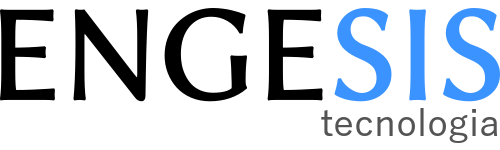1. Fazer backup do perfil #
-
Logue com um outro usuário local com permissão de administrador.
-
Vá até
C:\Users. -
Renomeie a pasta do perfil corrompido para
usuario.bkp.-
Exemplo:
C:\Users\joao→C:\Users\joao.bkp.
-
2. Remover usuário corrompido #
-
Win + R→ digitenetplwiz→ Enter. -
Selecione o usuário problemático → clique em Remover.
-
Isso remove a referência do usuário, mas mantém os arquivos renomeados em
.bkp.
-
3. Limpar chave de perfil no Registro #
-
Win + R→ digiteregedit→ Enter. -
Navegue até:
HKEY_LOCAL_MACHINE\SOFTWARE\Microsoft\Windows NT\CurrentVersion\ProfileList -
Procure a chave do usuário (começa com
S-1-5-21-...).
Confira o valor deProfileImagePath→ deve apontar paraC:\Users\joao(ou o antigo). -
Exclua essa chave.
4. Entrar em um grupo de trabalho #
-
Clique com o botão direito em Este Computador → Propriedades → Configurações avançadas do sistema → Nome do computador → Alterar.
-
Marque a opção Grupo de trabalho.
-
Informe o nome do grupo de trabalho desejado (ex:
ENGESIS). -
Clique em OK e insira usuário administrativo e senha, se solicitado.
-
Reinicie o computador.
5. Entrar no domínio #
-
Volte ao menu Alterar Nome do Computador.
-
Marque Domínio e informe o domínio da empresa (ex:
engesis.intra). -
Insira usuário administrativo do domínio e senha.
-
Reinicie o computador novamente.
6. Criar novo perfil #
-
Faça login com a conta de domínio do usuário.
-
O Windows vai criar um novo perfil em
C:\Users\joao.
-
7. Migrar arquivos pessoais #
-
Copie os arquivos de
C:\Users\joao.bkp\Documents,Desktop,Downloadse demais pastas para o novo perfilC:\Users\joao.-
Evite copiar a pasta
AppDatainteira (pode carregar corrupção de volta).
-
8. Finalizar #
-
Verifique aplicativos, impressoras, Outlook e certificados.
-
Teste acesso a compartilhamentos e sistemas internos.